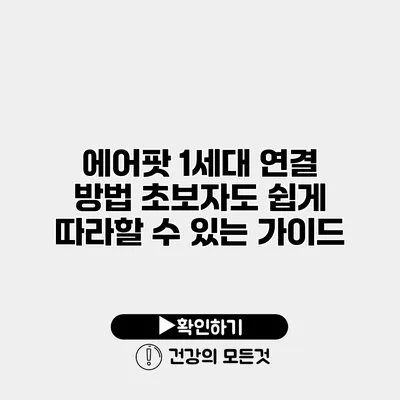에어팟 1세대는 많은 사람들이 사랑하는 블루투스 이어폰입니다. 하지만 처음 사용하는 분들은 연결 방법이 까다롭게 느껴질 수 있어요. 이 글에서는 초보자도 쉽게 따라할 수 있는 에어팟 1세대 연결 방법을 자세하게 안내할게요.
✅ 갤럭시 버즈2의 모든 스펙을 한눈에 확인하세요!
에어팟 1세대란?
에어팟 1세대는 애플이 출시한 무선 이어폰으로, 블루투스 기술을 이용해 스마트폰, 태블릿, 노트북 등 다양한 기기와 연결할 수 있어요. 간편함과 뛰어난 음질로 많은 사용자들에게 인기를 끌고 있죠.
에어팟의 주요 기능
- 자동 연결: 에어팟을 귀에 착용하면 자동으로 기기와 연결돼요.
- 음질: 뛰어난 사운드 품질을 제공해 음악 감상이 즐거워요.
- 편리한 조작: 터치로 음악을 조절할 수 있어요.
✅ 에어팟 연결 문제를 간단히 해결하는 방법을 알아보세요.
에어팟 1세대 연결 방법
필요한 것들
- 블루투스가 있는 기기: 아이폰, 아이패드, 안드로이드 스마트폰 등.
- 충전된 에어팟: 배터리가 없는 경우 연결이 불가능해요.
연결하는 단계
-
에어팟 충전 케이스에서 꺼내기
- 에어팟을 충전 케이스에서 꺼내면 자동으로 켜져요.
- 케이스 뒷면의 작은 버튼을 눌러서 페어링 모드로 전환할 수 있어요.
-
기기의 Bluetooth 설정 열기
- 아이폰이나 아이패드의 경우 설정 > Bluetooth로 들어가세요.
- 안드로이드 기기는 설정 > 연결 > Bluetooth 메뉴로 들어가세요.
-
에어팟 찾기
- Bluetooth 메뉴에서 ‘기기 검색’을 해주세요. ‘AirPods’가 목록에 표시될 거예요.
-
연결하기
- ‘AirPods’를 선택하고 연결 버튼을 누르면 연결이 완료돼요.
- 연결이 완료되면 화면에 연결된 정보가 나타나요.
-
연결 확인
- 에어팟을 귀에 착용했을 때 자동으로 연결이 되었는지 확인하세요.
연결이 안 될 경우의 문제 해결
- Bluetooth가 활성화되어 있는지 확인하기: 기기 설정에서 Bluetooth가 꺼져 있다면 연결할 수 없어요.
- 에어팟 재시작하기: 연결이 되지 않을 경우, 에어팟을 재부팅해 보세요.
- 기기와의 거리: 연결이 불안정하다면 기기와의 거리를 줄여보세요.
자주 묻는 질문 (FAQ)
-
에어팟과 여러 기기를 연결할 수 있나요?
- 네, 에어팟은 여러 기기와 연결할 수 있지만, 한 번에 한 기기와만 연결됩니다.
-
배터리는 얼마나 사용할 수 있나요?
- 에어팟 1세대는 약 5시간의 연속 사용이 가능하며, 충전 케이스를 사용하면 사용 시간이 늘어납니다.
-
에어팟의 터치 기능은 어떻게 사용하나요?
- 터치 센서를 사용해 음악을 재생/일시 정지, 곡 변경 등을 간편하게 할 수 있어요.
| 기능 | 설명 |
|---|---|
| 자동 연결 | 귀에 착용하면 자동으로 연결됨 |
| 음질 | 고음질의 음향 제공 |
| 배터리 수명 | 최대 5시간 연속 사용 가능 |
| 터치 기능 | 음악 재생, 일시 정지 및 곡 변경 가능 |
추가 팁
- 정기적으로 소프트웨어 업데이트하기: 에어팟의 성능을 최적화하기 위해 정기적으로 업데이트를 하는 것이 좋아요.
- 케이스 관리: 에어팟을 사용하지 않을 때는 충전 케이스에 보관하세요. 케이스가 더럽지 않게 관리해주세요.
결론
에어팟 1세대의 연결 방법이 어렵게 느껴질 수도 있지만, 위의 단계들을 차근차근 따라하면 누구나 쉽게 연결할 수 있어요. 좋은 음질과 편리함을 누리며, 블루투스 기술의 매력을 경험해 보세요. 이제 에어팟을 편리하게 이용해 보세요!
새로운 기술에 대한 도전은 언제나 두렵기 마련이지만, 여러분은 충분히 잘 할 수 있으니 자신감을 잃지 마세요.
자주 묻는 질문 Q&A
Q1: 에어팟 1세대는 어떻게 연결하나요?
A1: 에어팟을 충전 케이스에서 꺼내고, 기기의 Bluetooth 설정에서 ‘AirPods’를 선택하여 연결하면 됩니다.
Q2: 에어팟의 배터리 수명은 얼마나 되나요?
A2: 에어팟 1세대는 약 5시간의 연속 사용이 가능하며, 충전 케이스를 사용하면 더 오랫동안 사용할 수 있습니다.
Q3: 여러 기기에 에어팟을 동시에 연결할 수 있나요?
A3: 네, 에어팟은 여러 기기와 연결할 수 있지만, 한 번에 한 기기와만 연결될 수 있습니다.